Como instalar Java com Apt no Debian 10

- 1430
- 412
- Mrs. Willie Beahan
Java é uma das linguagens de programação mais populares e amplamente usadas. Atualmente, uma infinidade de aplicativos de software depende do Java para funcionar conforme necessário, por exemplo Android Studio. Java vem em 3 implementações diferentes: Jre, OpenJdk, e Oracle JDK.
Vamos dar uma olhada brevemente em cada um deles:
- JRE (Java Runtime Environment) - Este é um conjunto de ferramentas de software necessárias para a execução de aplicativos Java.
- JDK (Kit de Desenvolvimento Java) - é um ambiente de desenvolvimento necessário para o desenvolvimento de aplicativos e applets Java. Ele abrange um intérprete, um compilador, um arquiver e outras ferramentas de software.
- OpenJdk - é uma implementação de código aberto do JDK. Oracle JDK é a versão oficial do Oracle do JDK. Além disso, o Oracle JDK envia recursos comerciais adicionais e também permite o uso não comercial do software, como o desenvolvimento pessoal de aplicativos Java.
Pré -requisitos
Para este tutorial, você precisa ter uma instância do Debian 10 com um usuário do sistema com privilégios sudo.
Neste tópico, você aprenderá a instalar e configurar Java com Apt on Debian 10.
Se não tiver certeza de qual pacote java para instalar, é altamente recomendável ir com OpenJdk 11 qual é o padrão JDK em Debian 10.
Como instalar o OpenJDK 11 em Debian 10
Para instalar OpenJdk 11 sobre Debian 10, Faça login como um usuário regular com privilégios de sudo e atualize os pacotes do sistema, como mostrado.
$ sudo apt update
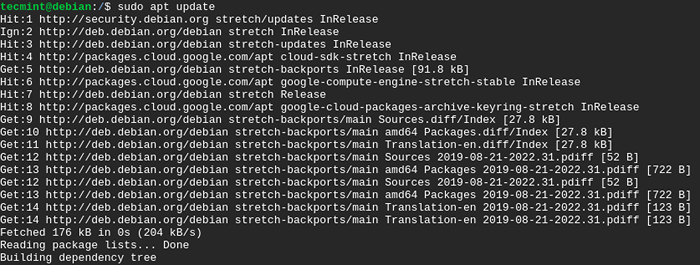 Atualize o Debian 10 pacotes
Atualize o Debian 10 pacotes Se você quiser verificar se Java está instalado, execute o comando.
$ java -version
 Verifique Java no Debian 10
Verifique Java no Debian 10 Em seguida, instale OpenJdk 11 Usando o seguinte comando.
$ sudo apt install default-jdk
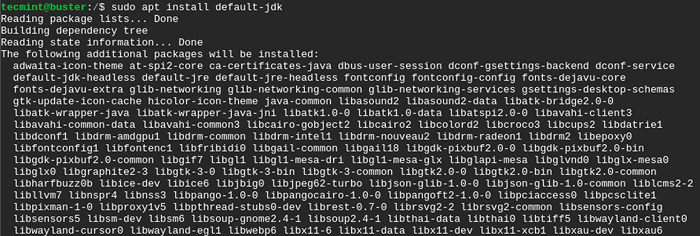 Instale o OpenJDK no Debian 10
Instale o OpenJDK no Debian 10 Agora você pode verificar o OpenJdk versão em execução.
$ java -version
Se a instalação correu bem sem problemas, você deve obter a saída abaixo.
 Verifique a versão OpenJDK no Debian 10
Verifique a versão OpenJDK no Debian 10 Vamos agora ver como instalar Oracle Java.
Como instalar o Oracle Java 12 no Debian 10
Para instalar com sucesso Oracle Java 12 sobre Debian 10 buster, você precisa anexar o Linux Uprising Java repositório como mostrado.
$ sudo echo "Deb http: // ppa.plataforma de lançamento.net/linuxuprising/java/Ubuntu Bionic Main "| sudo tee/etc/apt/fontes.lista.d/linuxuprising-Java.lista
 Instale o repositório Java URVELING Linux
Instale o repositório Java URVELING Linux Em seguida, execute o comando para instalar Dirmngr.
$ sudo apt install dirmngr
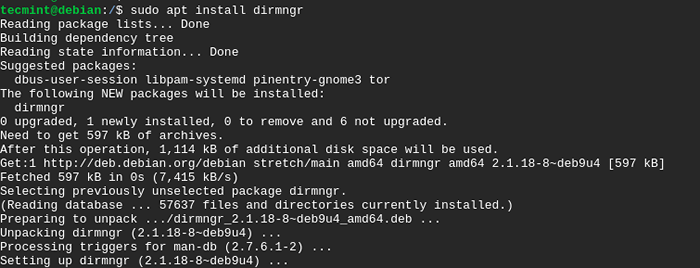 Instale Dirmngr no Debian 10
Instale Dirmngr no Debian 10 Em seguida, importe a chave de assinatura como mostrado.
$ sudo apt-key Adv-KeyServer hkp: // KeyServer.Ubuntu.com: 80--RECV-KEYS 73C3DB2A
 Instale a chave de assinatura
Instale a chave de assinatura Depois de adicionar com sucesso o Repositório de Uprising Linux, Execute os comandos abaixo para instalar Oracle Java 12 sobre Debian 10.
$ sudo apt update $ sudo apt install oracle-java12-installer
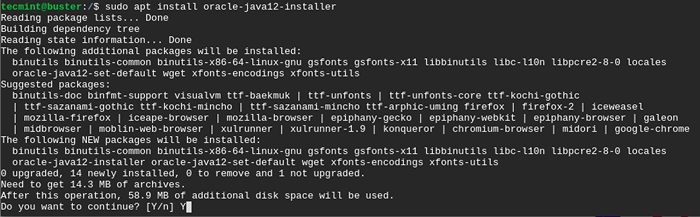 Instale o Oracle Java 12 no Debian 10
Instale o Oracle Java 12 no Debian 10 Uma janela pop-up será exibida. Acertar no ABA botão para navegar até o 'OK'Opção e pressione DIGITAR.
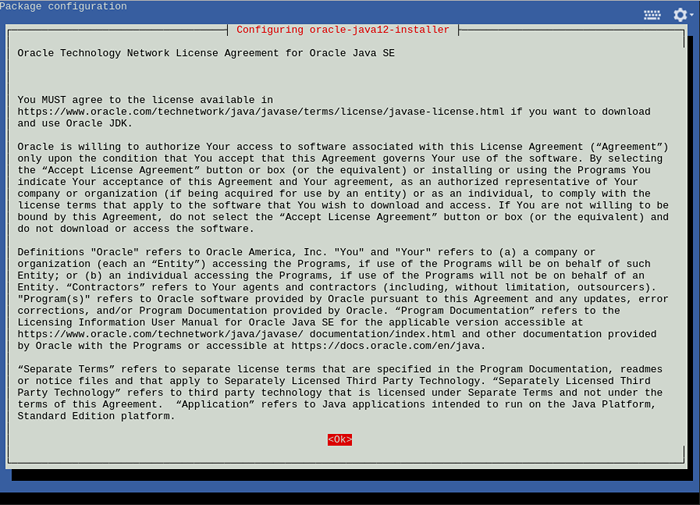 Oracle Java 12 instalador
Oracle Java 12 instalador Nas próximas janelas, navegue para o 'sim' opção com as chaves do cursor e atinge DIGITAR Para aceitar os contratos de licença.
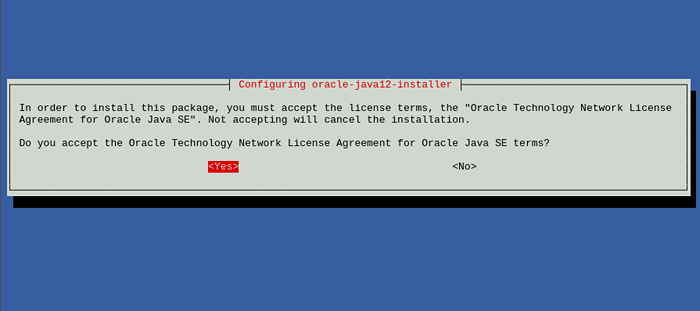 Aceitar contratos de licença
Aceitar contratos de licença Para verificar a versão de Oracle Java 12 correr.
$ java --version
 Verifique Java no Debian 10
Verifique Java no Debian 10 Ótimo! Isso confirma que instalamos com sucesso Oracle Java 12.
Como definir a variável de ambiente java_home no Debian 10
Em alguns cenários, pode haver mais de uma versão de JAVA instalado em seu sistema. Se você precisar definir a versão padrão, por exemplo, neste caso, Oracle Java 12, Use o comando abaixo.
$ sudo update-alternatives-Config java
Na saída, como visto abaixo, digite o número correspondente à versão do Java que você gostaria de definir como padrão e acertar DIGITAR.
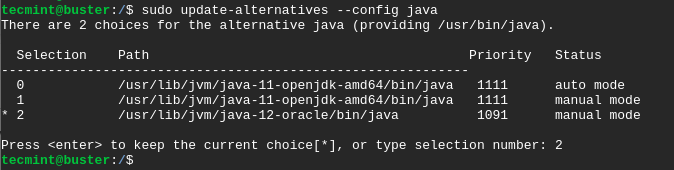 Defina a versão padrão do Java no Debian 10
Defina a versão padrão do Java no Debian 10 Agora precisamos definir o Java_home variável de ambiente. Para conseguir isso, abra o /etc/ambiente arquivo.
$ sudo vim /etc /ambiente
Adicione a linha abaixo.
Java_home = "/usr/lib/jvm/java-12-oracle"
Em seguida, salve e saia do editor de texto. Finalmente, emita o fonte comando da seguinte forma.
$ fonte /etc /ambiente
Para confirmar a configuração da variável de ambiente Java, execute o comando.
$ echo java_home
 Verifique a variável de ambiente doméstico Java
Verifique a variável de ambiente doméstico Java Conclusão
Você chegou ao final deste tutorial. Neste guia, você aprendeu a instalar Java em Debian 10 e defina o Java_home variável. Sinta -se à vontade para voltar para nós com seu feedback.

